經常有人將AirMore誤以為只是個檔案傳輸工具,其實並不儘然。AirMore當然有著強大的無線傳輸功能,但同時也是一個很棒的行動設備管理軟體。接下來要給大家介紹的就是AirMore連絡人功能。友情提示:這項功能在某些手機上可能需要授權才能使用。
AirMore網頁端連絡人功能介紹
編輯連絡人
在AirMore網頁端上,您能輕鬆管理和編輯手機裡儲存的所有連絡人。您只需:
- 點擊頁面左側的「連絡人」圖示。
- 選擇要編輯的連絡人。
- 點擊頁面右側的「編輯」鍵。
- 修改或添加連絡人相關資訊。
- 點擊「保存」即可。
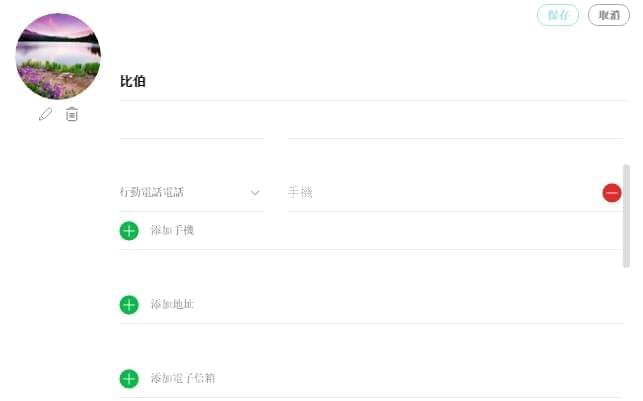
在編輯的時候,您可以添加許多連絡人資訊,比如行動電話、家庭住址、電子信箱、公司、職位等。最棒的是,還能添加頭像!麻麻再也不用擔心我分不清楚連絡人裡誰是誰啦!
傳輸連絡人
1. AirMore可以讓您將手機裡的連絡人導入到電腦裡以作備份。您只要:
- 勾選所有要備份的連絡人。
- 點擊網頁上方的「導出」鍵。
如果您想導出某一個分組裡所有連絡人的話,有一個快捷的方法:
- 點擊該分組。
- 點擊「名稱」前面的圓圈可全選該分組裡所有連絡人。
- 點擊「導出」。
2. AirMore還可以幫您將電腦裡儲存的連絡人導入至手機中。您可以:
- 點擊頁面頂部的「導入」。
- 選擇電腦裡的連絡人。
- 點擊「打開」。
目前,我們僅支持AirMore專有檔案格式的導入導出。
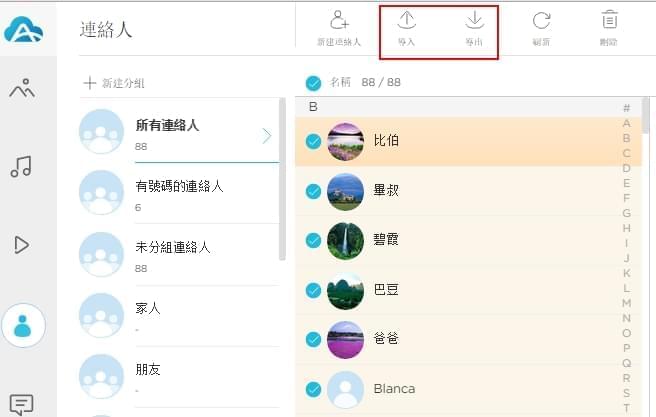
刪除連絡人
您可以在AirMore網頁端上刪除手機裡不需要的連絡人。
1. 如果要刪除單個連絡人的話,只需選中該連絡人,在頁面右側連絡人資訊下點擊「刪除連絡人」即可。
2. 如果要刪除多個連絡人的話,勾選這些連絡人,點擊頁面頂部的「刪除」圖示。
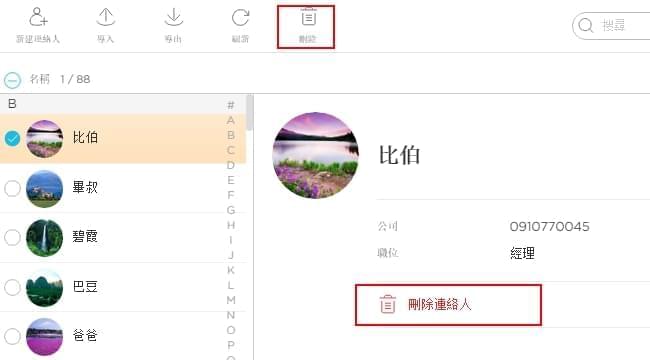
但是,有些手機系統不允許協力廠商軟體刪除連絡人,只能手動在手機上刪除。
新建連絡人
您可以使用AirMore添加新的連絡人到您的手機上。只需點擊頁面頂部的「新建連絡人」,輸入相關資訊並保存即可。
打電話和發送簡訊
您還可以直接在AirMore網頁端上撥打電話和發送簡訊,只要在連絡人資訊裡點擊撥打電話或發送簡訊的圖示即可。不過,這個功能可能需要您授權。
搜尋連絡人
在AirMore網頁端上,搜尋某個連絡人是易如反掌的事情。將相關的資訊輸入到右上角的搜尋框內,便可快速定位該連絡人。
AirMore連絡人管理功能是不是讓您對這款軟體刮目相看?在大大的電腦螢幕上管理連絡人是不是要比在小小的手機螢幕上方便和舒服許多?趕緊用起來吧!